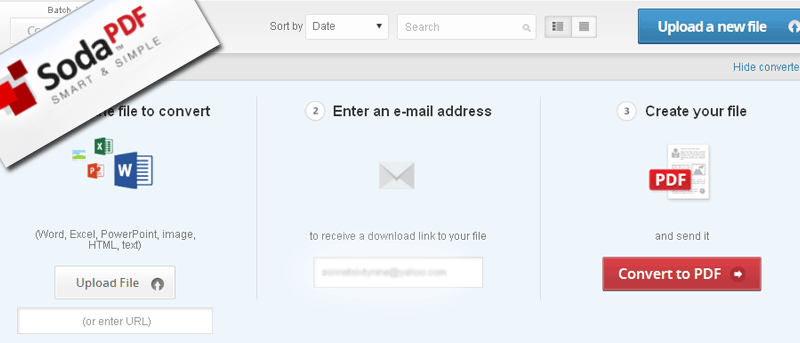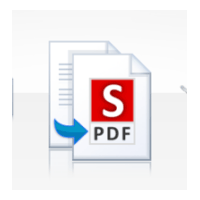 Работа с файлами разных типов и их преобразование, несомненно, является задачей, требующей много времени и ресурсов. Например, чтобы конвертировать документы в формат PDF, пользователю нужно потратить некоторое время на то, чтобы разобраться, как это работает с определенным программным обеспечением.
Работа с файлами разных типов и их преобразование, несомненно, является задачей, требующей много времени и ресурсов. Например, чтобы конвертировать документы в формат PDF, пользователю нужно потратить некоторое время на то, чтобы разобраться, как это работает с определенным программным обеспечением.
К счастью, для пользователей Firefox дополнение Soda PDF теперь позволяет конвертировать файлы документов в PDF внутри Firefox, и все это в облаке. Это делает преобразование файлов (особенно PDF) более простым и даже возможным без установки какого-либо нового программного обеспечения.
Для Дополнения Soda PDFтребуется перезапустить Firefox после установки, после чего вы увидите значок Soda PDF в правом верхнем углу браузера. Если вы используете его впервые, вам нужно будет нажать на значок, чтобы перейти на сайт Soda PDF.
Чтобы начать конвертировать файлы в PDF, вам необходимо зарегистрировать бесплатную учетную запись. Прокрутите страницу вниз и нажмите кнопку «Зарегистрироваться» в разделе «Зарегистрированный участник».
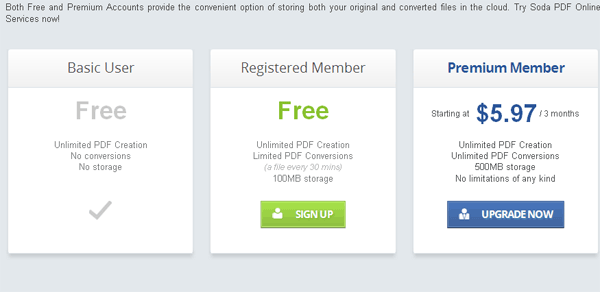
Введите свой адрес электронной почты и пароль по вашему выбору.
Теперь вы готовы конвертировать файлы в PDF. Войдите в свою учетную запись, и вы должны увидеть главный экран, как показано ниже:
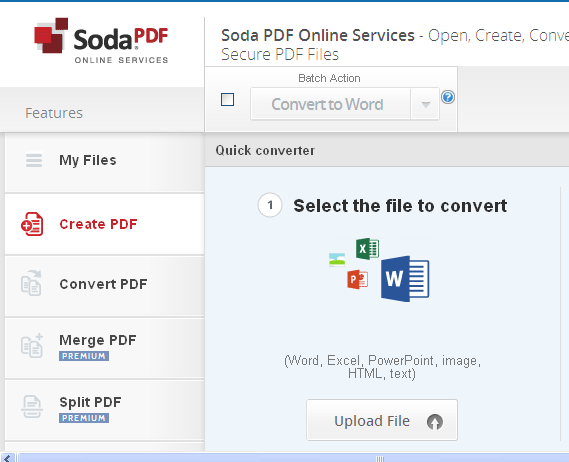
На экране по умолчанию отображаются пошаговые инструкции по преобразованию PDF. Три шага включают загрузку файла, ввод вашего адреса электронной почты и конвертацию. Разрешенные для загрузки типы файлов: Word, Excel, Powerpoint, HTML и файлы изображений.
Нажмите «Загрузить файл» и выберите файл, который хотите конвертировать. Подождите, пока файл загрузится.

На шаге 2 убедитесь, что отображается правильный адрес электронной почты. Если вы хотите, чтобы уведомление отправлялось на другой адрес электронной почты, вы можете изменить его здесь.
На шаге 3 нажмите красную кнопку «Преобразовать в PDF».
Исходные и преобразованные файлы будут отображаться под инструкциями по мере их обработки.
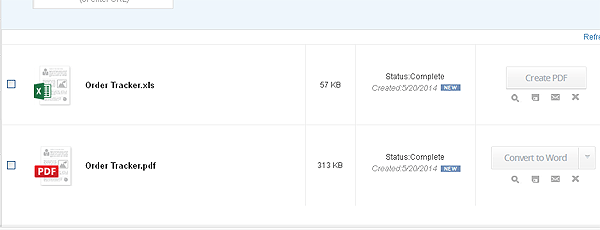
Чтобы загрузить преобразованный файл, щелкните значок диска справа от имени файла.
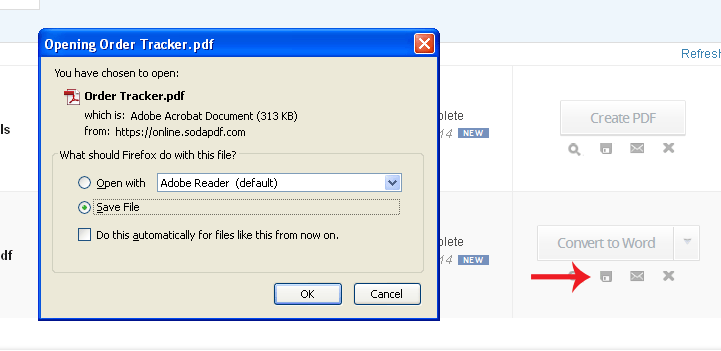
Появится диалоговое окно с вопросом, хотите ли вы открыть или сохранить файл. Нажмите кнопку-переключатель «Сохранить файл», затем нажмите «ОК».
Загруженный файл сохраняется в папке «Загрузки» или в соответствии с настройками вашего браузера.
Вы также можете отправить файл на адрес электронной почты, щелкнув значок конверта справа от имени файла. Введите адрес электронной почты получателя и нажмите «Отправить».
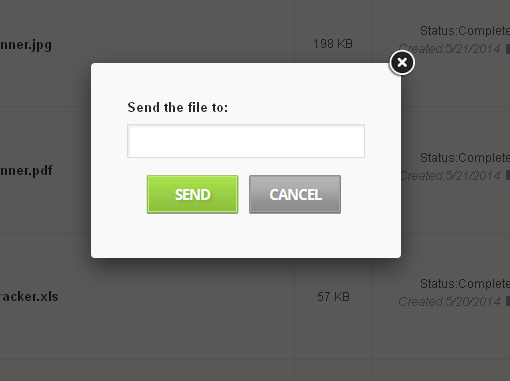
Хотя преобразование файла в PDF является бесплатной функцией, доступен премиум-план, который предоставляет больше возможностей, таких как объединение и разделение файлов PDF. Другие функции, такие как редактирование, аннотирование и защита PDF-файлов, появятся в ближайшее время. Обратите внимание, что зарегистрированная учетная запись позволяет использовать только 100 МБ дискового пространства и ограничивает преобразование файлов одним файлом каждые 30 минут.
Возможность конвертировать в облаке — это удобный способ управления данными в нескольких файлах. Благодаря удобному для пользователя сайту Soda PDF преобразование файлов документов в PDF происходит на удивление быстро и легко. Хотя бесплатная учетная запись имеет некоторые ограничения, она все равно очень важна, учитывая предоставляемые ею преимущества.